碎片效果,用PS制作仿電影效果的碎片人像
2022-12-25 19:41:37
來源/作者: /
己有:26人學習過
13然后在頂端的找到編輯-定義畫筆預設
將這個畫筆命名為碎片
然后你會發現你的鼠標已經變成碎片畫筆
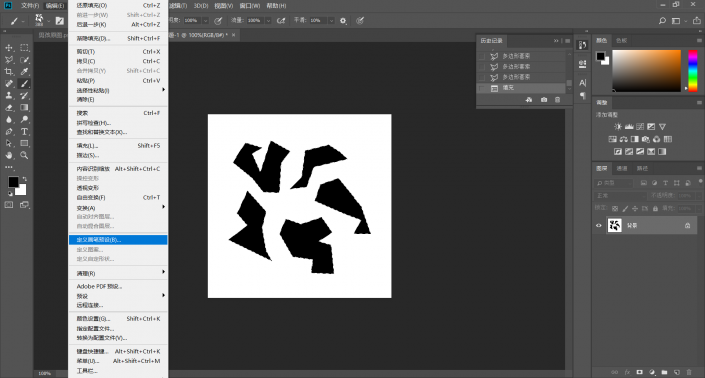
此時可以將這個新的畫板關閉
不需要保存
14切回之前的“吹到變形”
點擊畫筆工具

15
然后為人物圖層創建一個蒙板
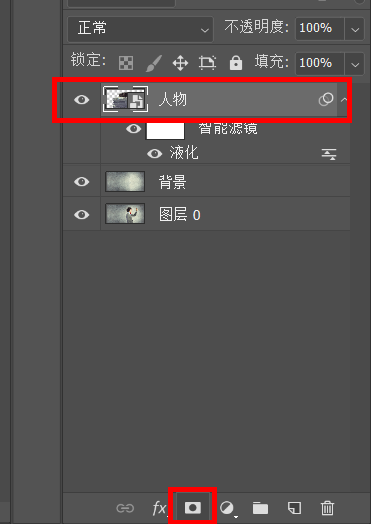
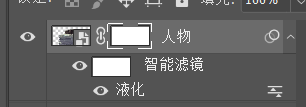
16然后回到畫筆工具這里
點擊這個圖表對我們自己創建的畫筆進行設置
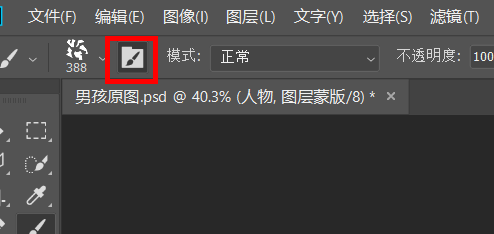
勾選形狀動態再點進去進行詳細設置
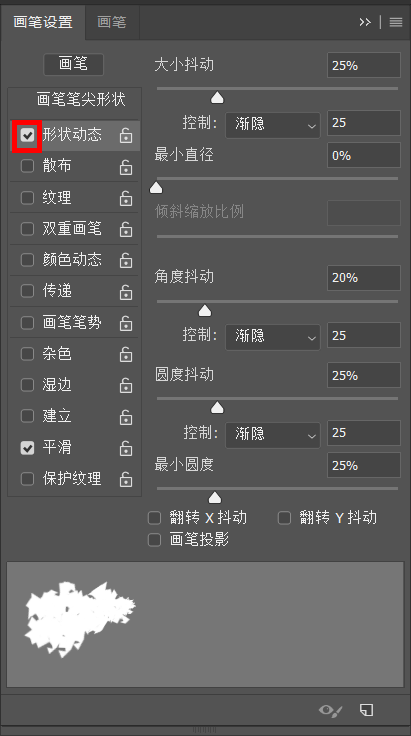
再勾選散布接著還是點進去
按照圖示內容設置參數
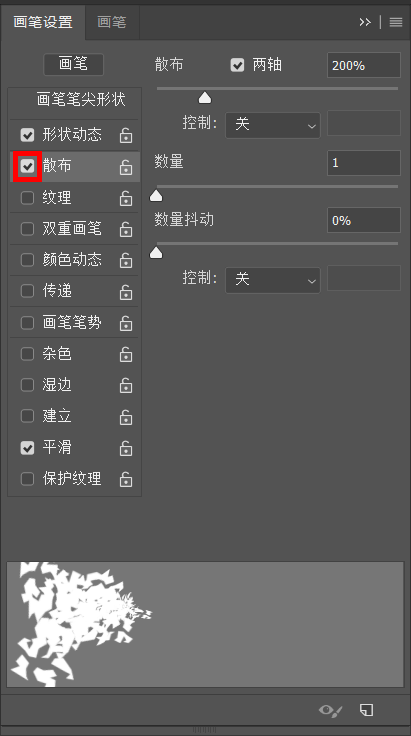
上一篇:二次元效果,教你調出日系動漫色調




























